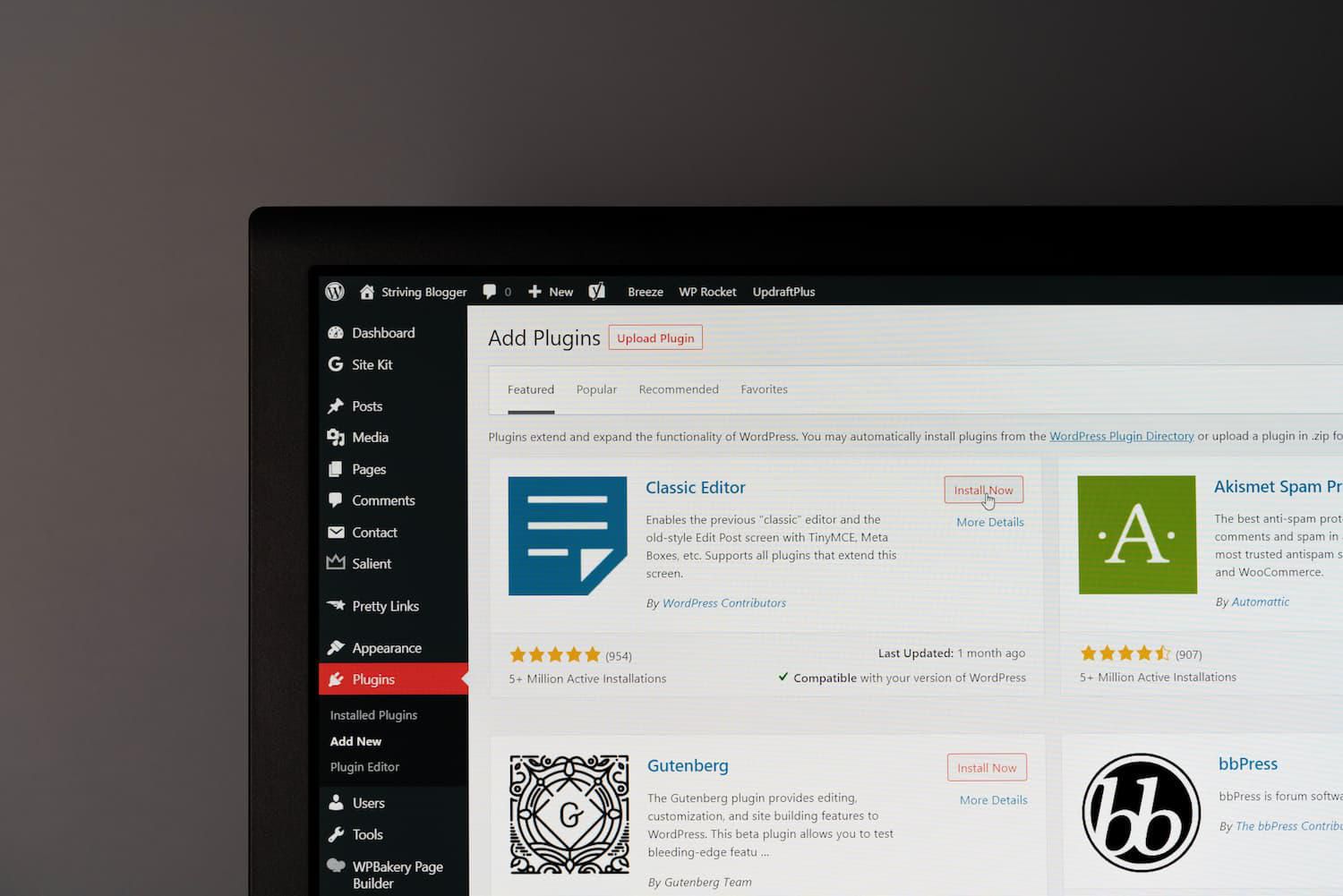De mogelijkheid om de lettergrootte te veranderen heeft een behoorlijke impact op de leesbaarheid. Pinch en zoom werkt al heel aardig hiervoor onder iOS maar dat leidt weer tot een ander probleem.
Als je teveel inzoomt, blijf je naar links en rechts scrollen om de hele pagina te kunnen lezen. Er is gelukkig iets aan te doen door per site de lettergrootte in Safari te veranderen. Dat doe je door bookmarks voor vergroten en verkleinen van de letters te maken. Je kunt handmatig de gewenste lettergrootte instellen. Herladen van de website zet alles weer op orginele grootte.
Om dit voor elkaar te krijgen:
- In Safari maak je een nieuwe bookmark, dat kan van elke website omdat deze daarna bewerkt wordt.
- Open bookmarks en tik op bewerken om je nieuwe bookmark aan te kunnen passen.
- Verander de naam naar - vergroot letter - of - verklein letter -.
- Kopieer de benodigde code die je hieronder ziet in het link-veld.
- Klik op Opslaan en herhaal dit proces zodat je een bookmark voor vergroten en voor verkleinen hebt.
Verklein de lettergrootte
javascript:var%20p=document.getElementsByTagName('*');for(i=0;i%3Cp.length;i++)%7Bif(p%5Bi%5D.style.fontSize)%7Bvar%20s=parseInt(p%5Bi%5D.style.fontSize.replace(%22px%22,%22%22));%7Delse%7Bvar%20s=12;%7Ds+=2;p%5Bi%5D.style.fontSize=s+%22px%22%7D
Vergroot de lettergrootte
javascript:var%20p=document.getElementsByTagName('*');for(i=0;i%3Cp.length;i++)%7Bif(p%5Bi%5D.style.fontSize)%7Bvar%20s=parseInt(p%5Bi%5D.style.fontSize.replace(%22px%22,%22%22));%7Delse%7Bvar%20s=12;%7Ds-=2;p%5Bi%5D.style.fontSize=s+%22px%22%7D
Als je nu de lettergrootte van een website wilt aanpassen klik dan op het vergroot of verklein lettergrootte-bookmark.